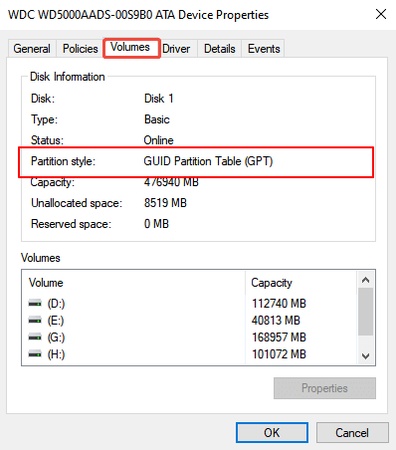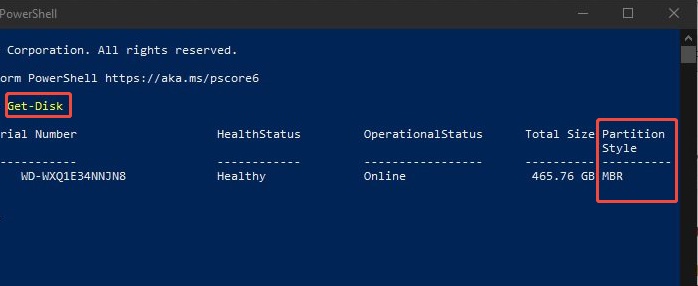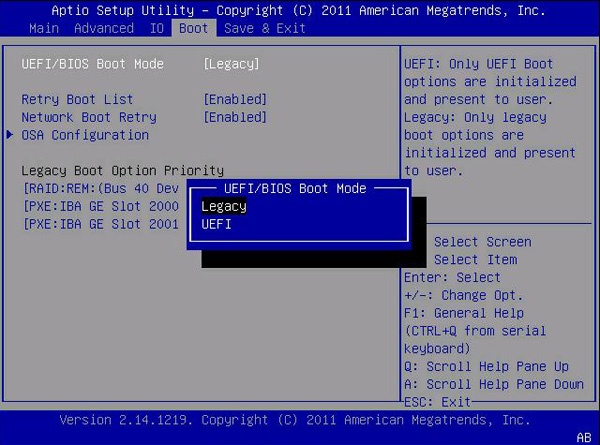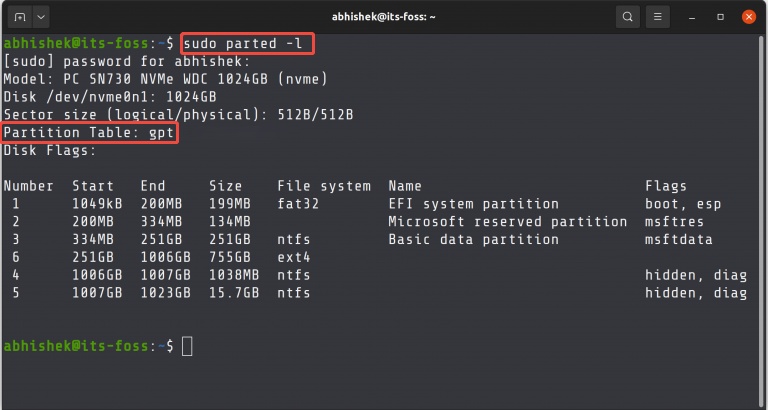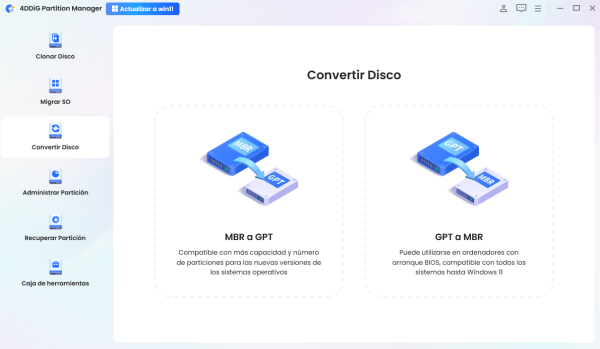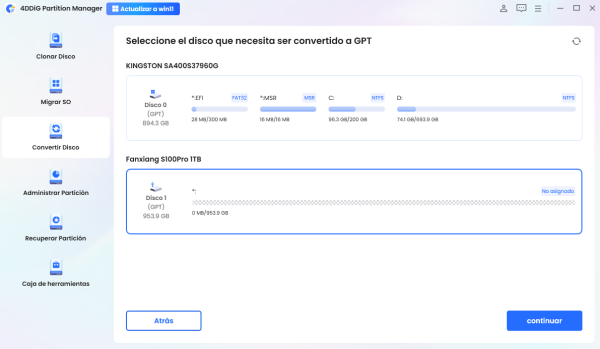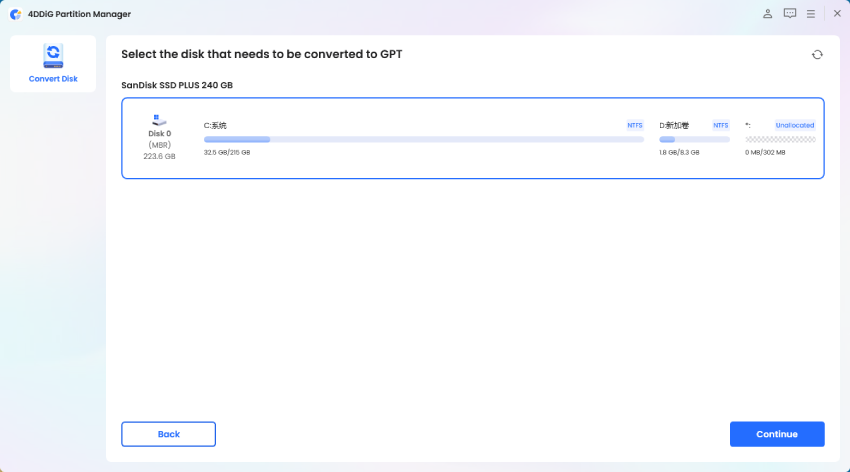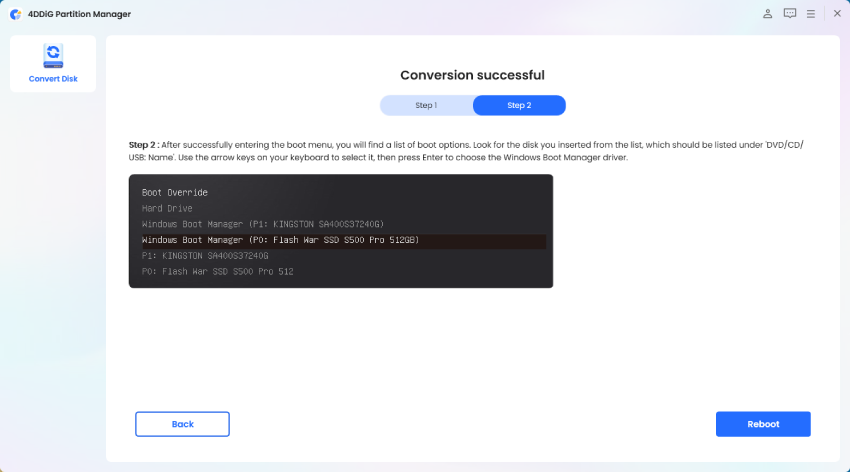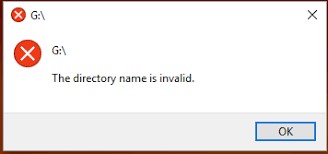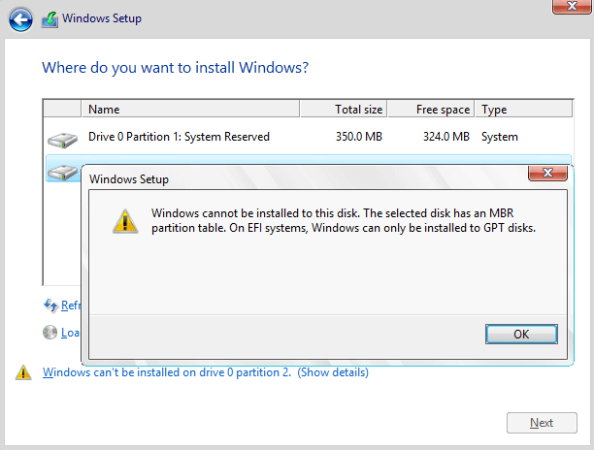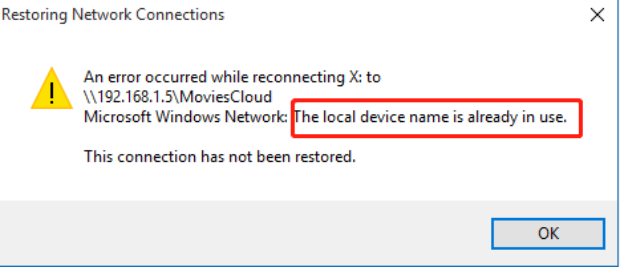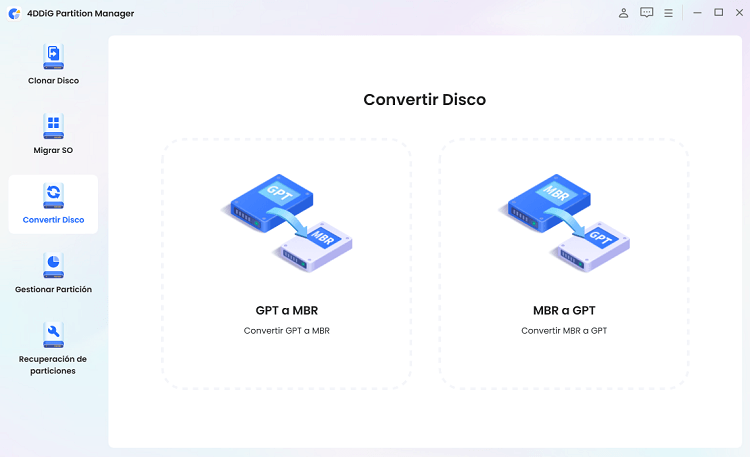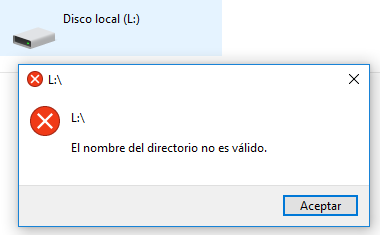Cómo comprobar si un disco es MBR o GPT en Windows 11/10/7 o Linux.
Siempre es buena idea identificar el tipo de disco como MBR o GPT antes de actualizar Windows, crear nuevas particiones o convertir unidades. Los errores de instalación/los problemas de arranque pueden deberse a un tipo de disco incorrecto. Se puede comprobar fácilmente en Windows, Linux e incluso en BIOS/UEFI. Esta guía explica cómo comprobar si un disco es MBR o GPT de la manera más rápida.
Parte 1. ¿Cómo comprobar si un disco es MBR o GPT en Windows?
Hay un par de herramientas integradas en Windows que le dirán si el disco es MBR o GPT. Esto debe saberlo antes de actualizar, particionar o resolver problemas de arranque.
Hay cuatro formas sencillas de comprobar el estilo de la partición:
Forma 1. Usar la administración de discos (para Windows 7/10/11)
La opción más sencilla es la gestión de discos. Inicie la herramienta, haga clic con el botón derecho en un disco y seleccione Propiedades. Escanee la pestaña Volúmenes para obtener el estilo de partición. Solo implicará un par de clics y, por lo tanto, este es uno de los métodos más sencillos de aplicar cuando es usuario de Windows.
-
Pulse "Win + R", escriba "diskmgmt.msc" y pulse Entrar para abrir Administración de discos.
-
Haga clic con el botón derecho en el disco que quiere comprobar (por ejemplo, el disco 0) y seleccione "Propiedades" y, a continuación, vaya a la pestaña "Volúmenes" para comprobar si su disco de Windows es GPT o MBR.
-
Busque la línea "Estilo de partición". Mostrará la tabla de particiones GUID (GPT) o el registro maestro de arranque (MBR).

Forma 2. Usar la línea de comando (CMD)
Command Prompt ofrece una solución rápida y de línea de comandos. Introduzca la línea de comandos y compruebe los detalles con el disco de la lista de comandos. Puede ver qué unidades son GPT o MBR. Cualquier disco con un asterisco junto a la columna GPT indica que es GPT.
-
Busque "CMD" en la barra de búsqueda y elija "Ejecutar como administrador" para comprobar si el disco es MBR o GPT mediante CMD.
-
Introduzca el comando diskpart y, a continuación, list disk. El disco con un asterisco () en la columna G pt será GPT y, si no hay ningún asterisco, significa que es MBR.
Forma 3. Usar Powershell
Otra herramienta eficaz es PowerShell. Ejecute Get-Disk y, a continuación, la lista de todos los discos y su estilo de partición se mostrarán claramente. Es especialmente práctico para los administradores y para aquellos que prefieren la eficacia de la interfaz de línea de comandos a la interfaz gráfica de usuario .
-
Pulse "Win + X" y elija "Windows PowerShell (Admin)" para comprobar si la partición es MBR o GPT.
-
Escriba el siguiente comando y pulse Entrar: Get-Disk.

-
Verá una lista de todos los discos con la columna Estilo de partición con las etiquetas GPT y MBR.
Forma 4. Comprobar MBR o GPT en BIOS/UEFI
En caso de que no pueda hacerlo en Windows, también puede operar a través de BIOS/UEFI. Vaya al menú de arranque para determinar si el sistema está instalado en UEFI (GPT) o Legacy (MBR). Esto puede resultar útil para solucionar problemas de arranque o para comprobar el tipo de disco antes de instalar un sistema operativo.
-
Reinicie su PC e introduzca BIOS/UEFI (normalmente pulsando Del, F2 o F10) para comprobar si su disco de Windows es MBR o GPT.
-
Vaya a la pestaña "Arranque". Si ve "Modo de arranque UEFI" en la prioridad de opciones de arranque antiguas, su sistema usa GPT. Si solo ve "Legacy Boot Mode", el disco es MBR.

Parte 2. ¿Cómo comprobar el MBR o el GPT en Linux/Ubuntu /Otro sistema operativo?
También es posible determinar el formato de partición con la ayuda del comando dividido para los usuarios de Linux y macOS. Para obtener todas las unidades conectadas y la información asociada, incluso si cada disco utilizaba MBR o GPT, ejecute sudo parted -l en el terminal. Esta técnica se puede utilizar en el mayor número de distribuciones de Linux, como Ubuntu.
-
Abra la aplicación de terminal y ejecute el siguiente comando: "sudo parted -l" para comprobar si la unidad es GPT o MBR.
-
Obtendrá la tabla de particiones que ayuda a comprobar si el disco es MBR o GPT Linux.

Parte 3. ¿Cómo convertir MBR a GPT en una manera fácil?
Es útil saber si un disco es MBR o GPT. Sin embargo, hay ocasiones en las que tiene que convertir MBR a GPT cuando quiere actualizar un sistema o instalar uno nuevo, o por requisitos de compatibilidad. Aunque Windows ofrece la herramienta MBR2GPT, es difícil para los novatos y puede contener errores, como un error en la validación de la distribución del disco o MBR2GPT no puede encontrar la partición del sistema operativo.
Sin embargo, si es un usuario nuevo de MBR2GPT, ¡no se preocupe! Hay una solución más fácil de usar, 4DDiG Partition Manager.
¿Por qué elegir 4DDiG Partition Manager?
- Convierta el estilo de partición entre MBR y GPT sin perder datos.
- Interfaz fácil de usar en comparación con las herramientas de línea de comandos.
- Soluciona automáticamente los problemas relacionados con las particiones.
- Capaz de cambiar el tamaño, extender, reducir, crear, eliminar y formatear particiones
- Puede añadir espacio no asignado a las unidades de Windows
Convierta MBR a GPT con Partition Manager fácilmente
-
Descargue e instale 4DDiG Partition Manager en su computadora. Instálelo y ejecútelo, vaya a la función "Convertir disco" y elija "MBR a GPT".
DESCARGA GRATISDescarga Segura

-
Seleccione el disco que quiere convertir y haga clic en "Continuar" y, a continuación, en "Claro" cuando se le pida que guarde los archivos no guardados antes de la conversión.

-
4DDiG se lanzará ahora en el entorno PE. Ahora tiene que hacer clic en "Convertir disco" > "MBR a GPT". A continuación, coja el disco y haga clic en "Continuar" para empezar el proceso.

-
Cuando el proceso se complete correctamente, siga las instrucciones que aparecen en pantalla y haga clic en "Reiniciar" para reiniciar su computadora de forma segura.

Parte 4. ¿Cuándo necesitas comprobar si tu disco de Windows es MBR o GPT?
Puede que tenga que comprobar si un disco es MBR o GPT en estas situaciones:
- Antes de instalar o actualizar a Windows 11 (requiere GPT).
- Al configurar el modo de arranque UEFI.
- Si va a crear particiones de más de 2 TB (solo GPT lo admite).
- Al corregir errores de arranque, como "no puedo encontrar la partición del sistema operativo".
- Antes de convertir entre MBR y GPT, hágalo de forma segura.
Preguntas frecuentes sobre cómo comprobar si un disco es GPT o MBR
P1: ¿Windows 11 es MBR o GPT?
El sistema debe ser compatible con GPT y UEFI en Windows 11. En caso de que su sistema sea MBR, tendrá que convertirlo antes de actualizar.
P2: ¿Windows 7 es MBR o GPT?
Windows 7 está instalado por defecto en el MBR. Pero su sistema también puede usar GPT, aunque debe ser compatible con UEFI.
P3: ¿Cómo puedo comprobar si mi BIOS es GPT o MBR?
Abra la configuración de BIOS/UEFI. En caso de que aparezca el modo de arranque UEFI, es un disco GPT . Cuando el modo Legacy es el único modo disponible, es MBR.
P4: ¿Cómo comprobar si un USB es MBR o GPT?
Conecte el USB, en Administración de discos, expanda la unidad, haga clic con el botón derecho en Propiedades y vaya a Volúmenes, el tipo de partición será MBR o GPT.
P5: ¿Cómo comprobar el MBR o el GPT sin un sistema operativo?
Introduzca BIOS/UEFI o arranque desde un USB vivo de Linux. Utilice el comando "parted —l" para comprobar el estilo de la partición sin un sistema operativo instalado.
Conclusión
Saber cómo comprobar el MBR o el GPT de un disco puede ser crucial. La posibilidad de comprobar el MBR o el GPT de un disco impide la compatibilidad con las instalaciones, las opciones de arranque y las particiones GPT de Windows. Es posible verificarlo en Windows mediante Disk Management, CMD o PowerShell, o en Linux con el comando parted. Cuando necesite cambiar el estilo de partición MBR a GPT, 4DDiG Partition Manager puede ser una gran herramienta sin ningún tipo de dificultad.
Descarga Segura
También te puede interesar
- Home >>
- Disco Duro >>
- Cómo comprobar si un disco es MBR o GPT en Windows 11/10/7 o Linux.